4-2零部件定制表格模板和自动创建零件明细-UG11机械工程图基础与实战图文教程发布时间:2022年02月21日 08:01
虎课网为您提供综合教程版块下的4-2零部件定制表格模板和自动创建零件明细-UG11机械工程图基础与实战图文教程,本篇教程使用软件为UG (NX11),难度等级为初级练习,下面开始学习这节课的内容吧!
那就开始今天的教程吧
1.在这一节当中课程目标是零部件定制表格模板和自动创建零件明细,核心知识点是视图读图和一些创建的操作技巧,使用软件是UG11。
通过本节课内容的讲解,来帮助同学们学习画工程图的时候如何创建明细表。
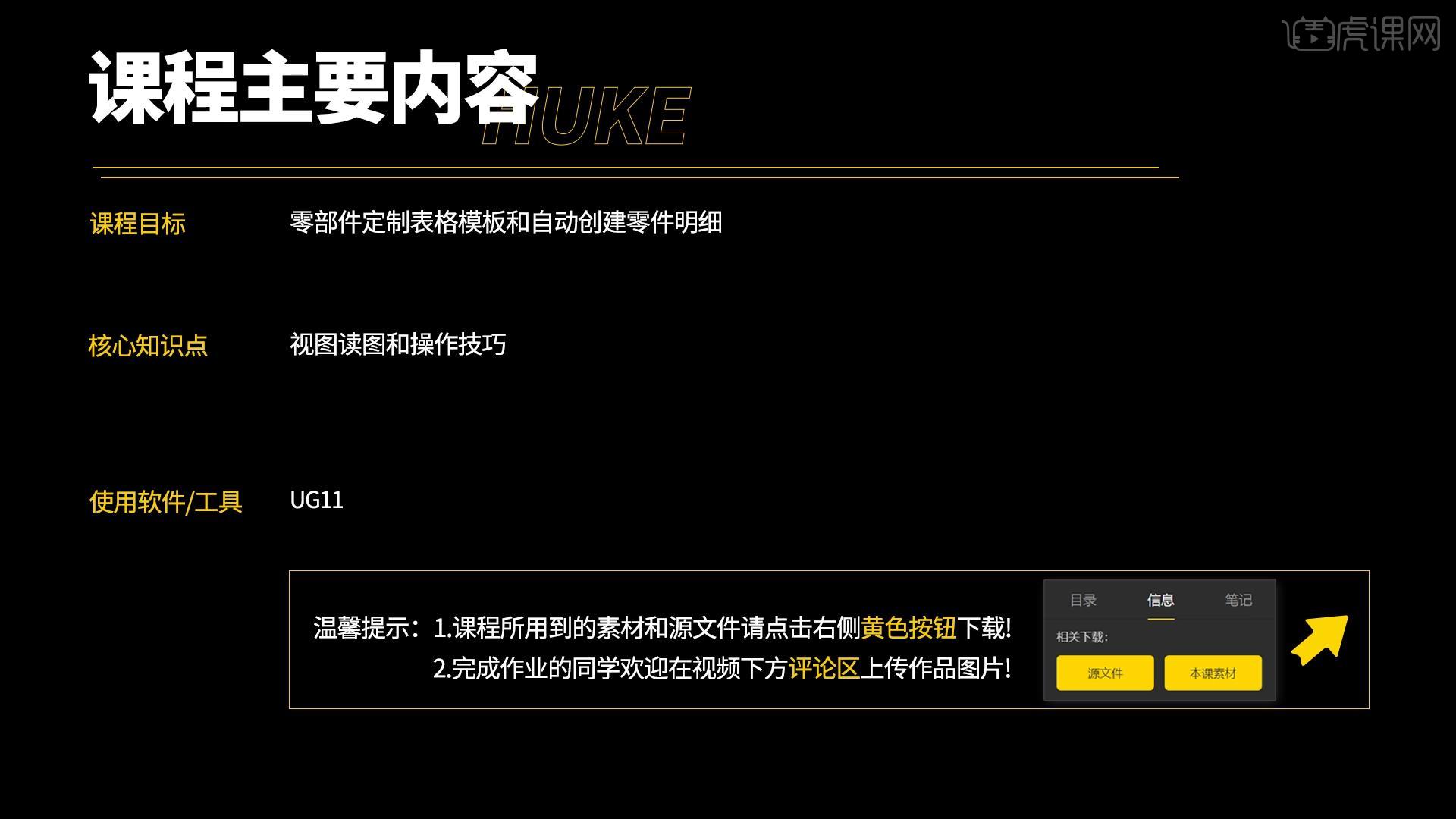
2.打开UG,创建模型文件,创建了一个空白的文档之后,点击【应用模块】,在应用模块当中切到制图工作环境,标准尺寸定义为A3,比例是1:1,图纸页的名称系统默认,这样就创建了一个图纸。
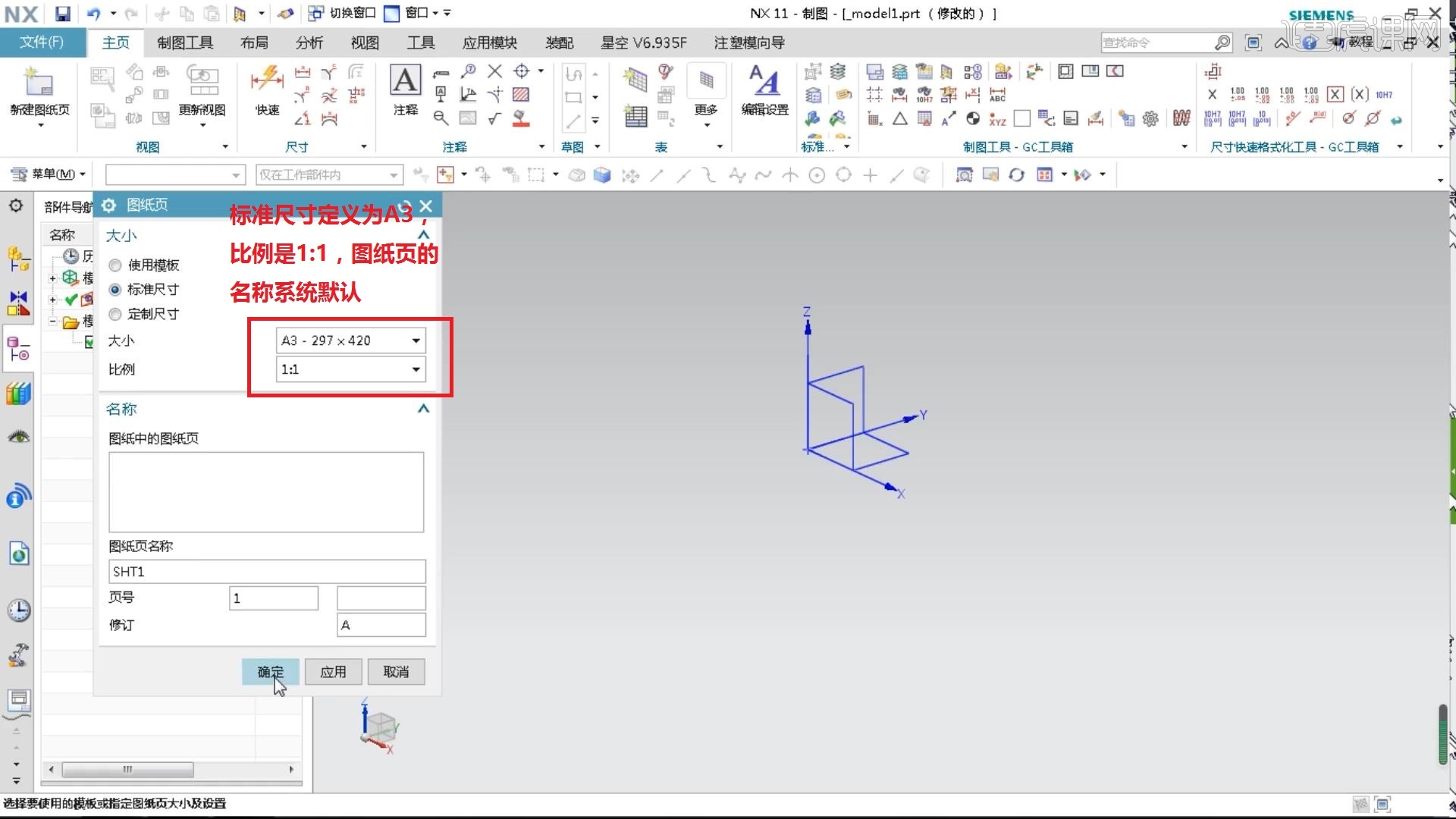
3.在图纸当中需要定制表格的模板,在出表格的时候可以通过上面这个表里面的表格注释来创建信息表,或者点击菜单当中插入表当中的【表格注释】,在表格注释里面需要指定一个原点的位置,
下面有一个表的大小,在里面输入行数还有列数,创建5行5列的表格,给它放进来。
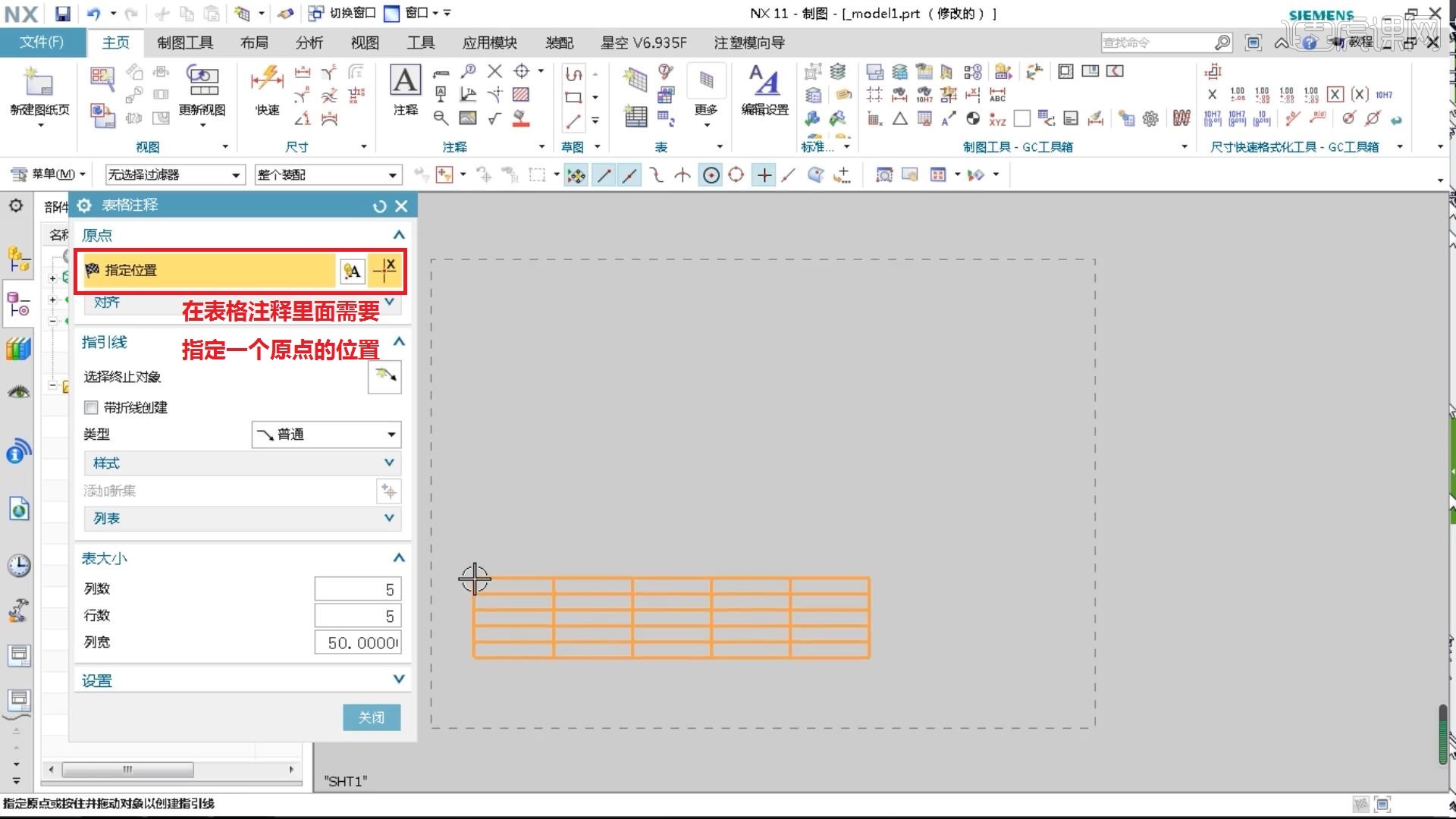
4.创建好了之后,把每个表格里面标上名称,在第一个表格当中定义为标记,在第二个表格当中标上数量,提前需要把这个模板做好,下一个改成签名,后面写上绘图员信息,下面是审核员,在后面一列输入时间日期,
在时间的下面输入重量,再包含材料信息,在下面标上工艺的安排,再下面再写上比如说标准化的一些信息,把这个表当作模板文件。
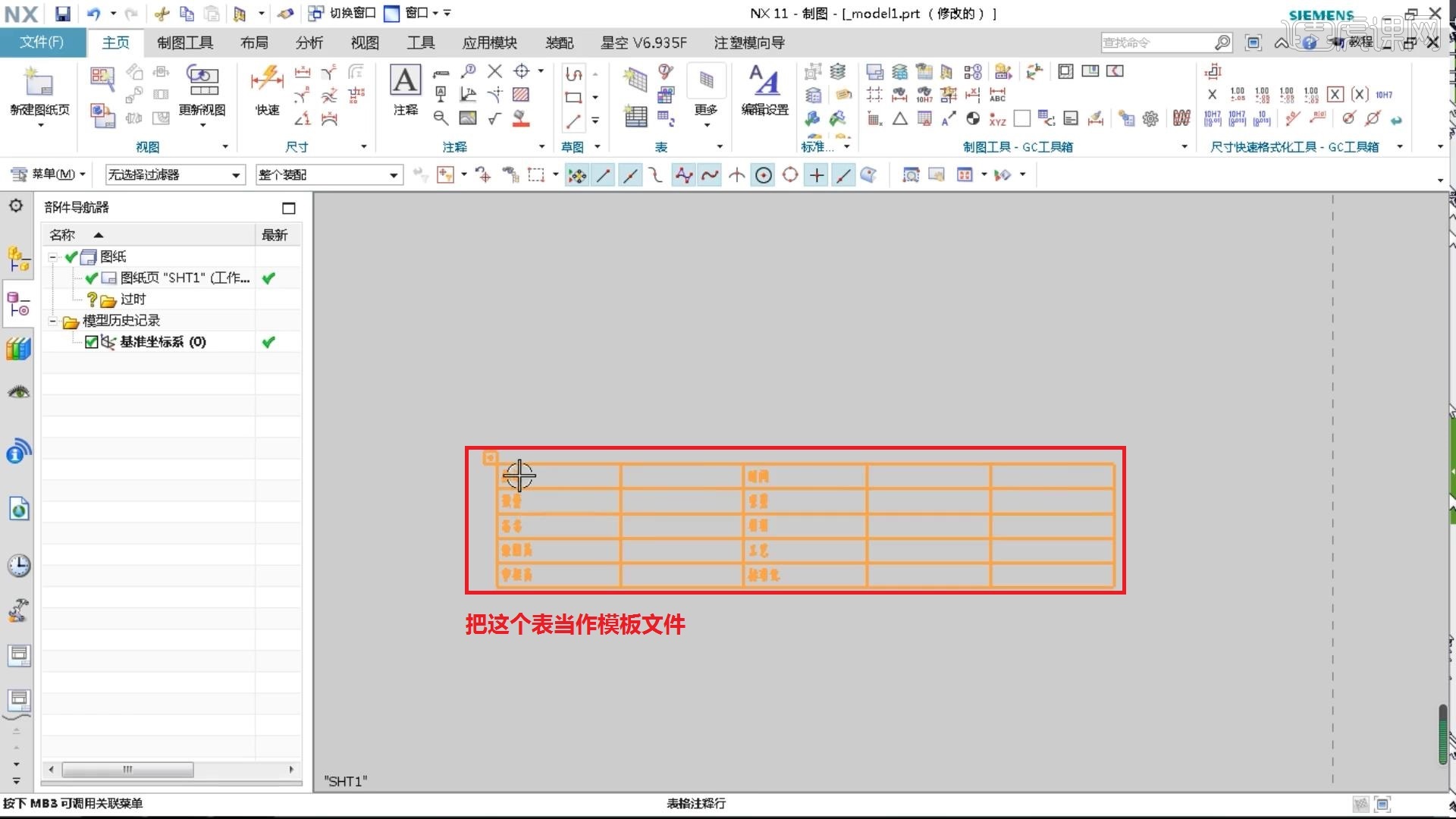
5.先把整个的表格选上,单击鼠标右键,在右键的快捷菜单当中找到【另存为模板】,它会弹出模板的保存位置,文件的类型也是部件文件是prt的,系统默认的也就是软件所安装的目录,首选项关闭。
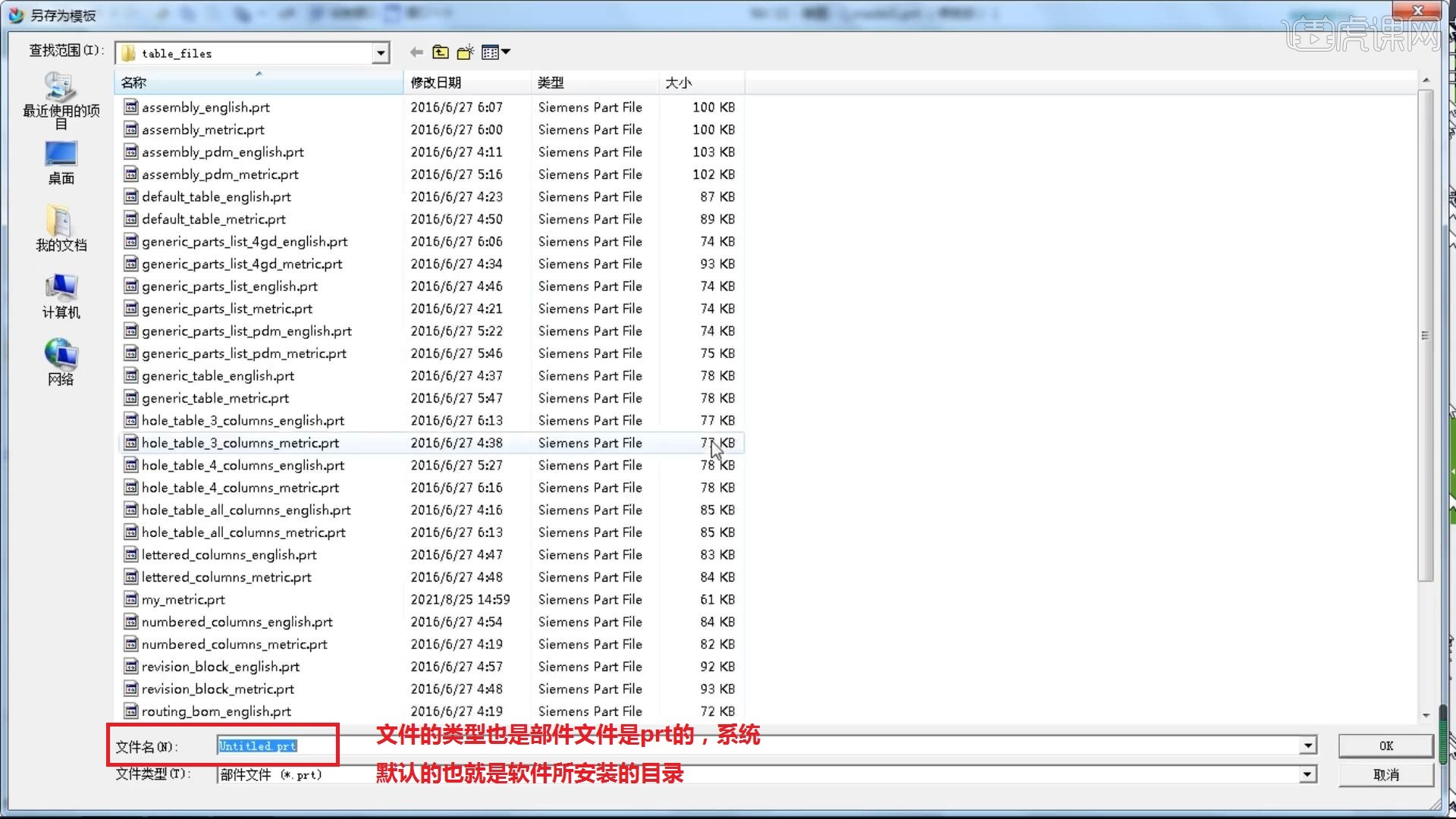
6.再新建一个图纸,调入应用模块,选择菜单当中【首选项】,找到资源版,在资源板里面会有历史记录,加工向导,角色等等,或者是定制的图纸模板,一般也都是用公制,在打开资源板之后弹出一个打开资源板,
这是添加的路径,点击浏览,在浏览之后打开了资源版的文件,找到第一个tables.pax,打开导入进来,这是文件所放的路径,此时在整个的绘图区域里面,就可以加载刚才所创建的表格。
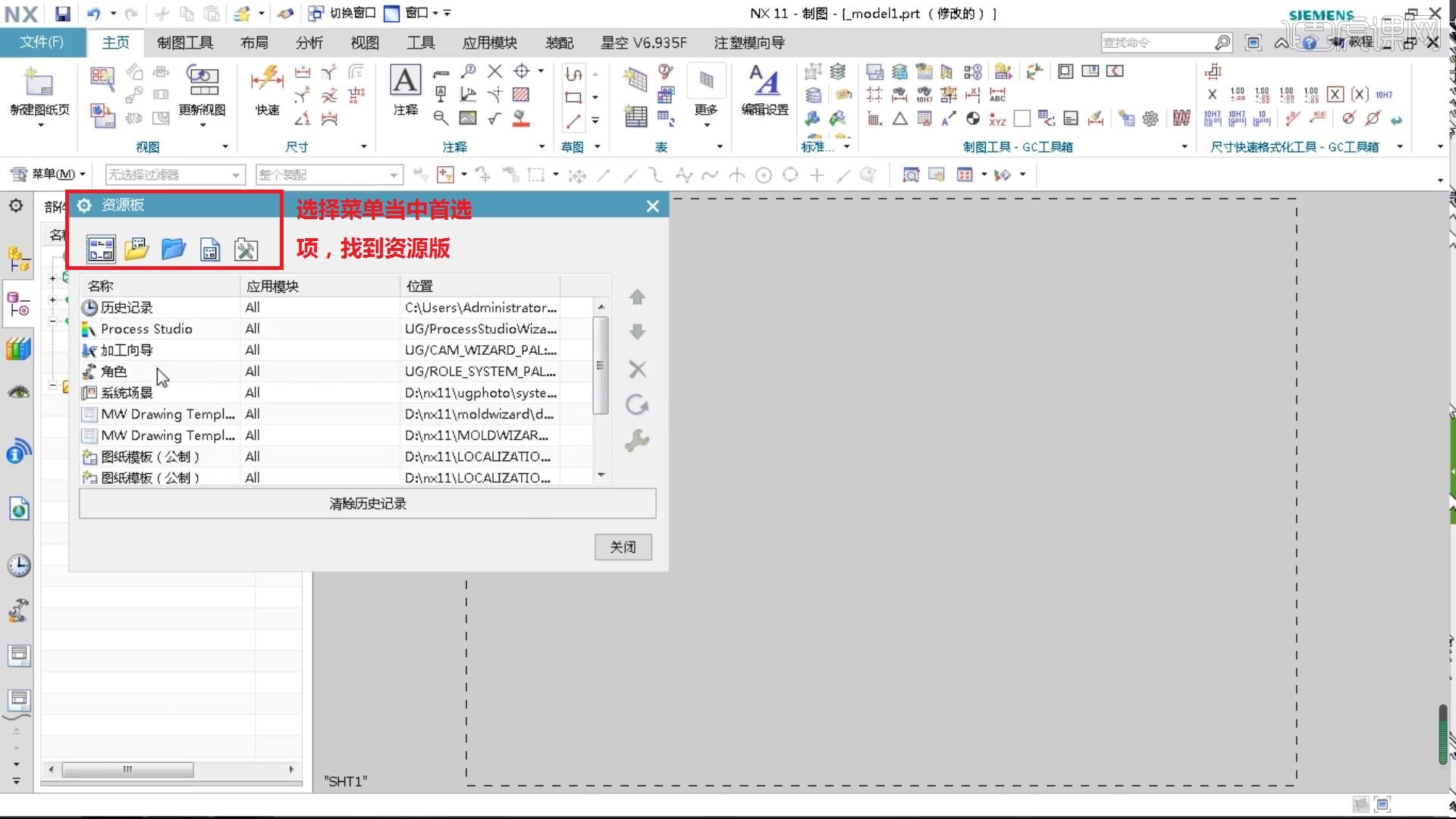
7.还可以加入零件的明细,一般零件明细栏是装配工程图当中比较常用的表格,零件明细栏是依据装配导航器的组件来产生的,并且零件明细栏可以设置为随着装配的变化而自动的进行更新,可以根据需要锁定单个组件或者是重新进行编号,
可以通过创建零件明细栏的模板,方便的实现明细栏的标准化。
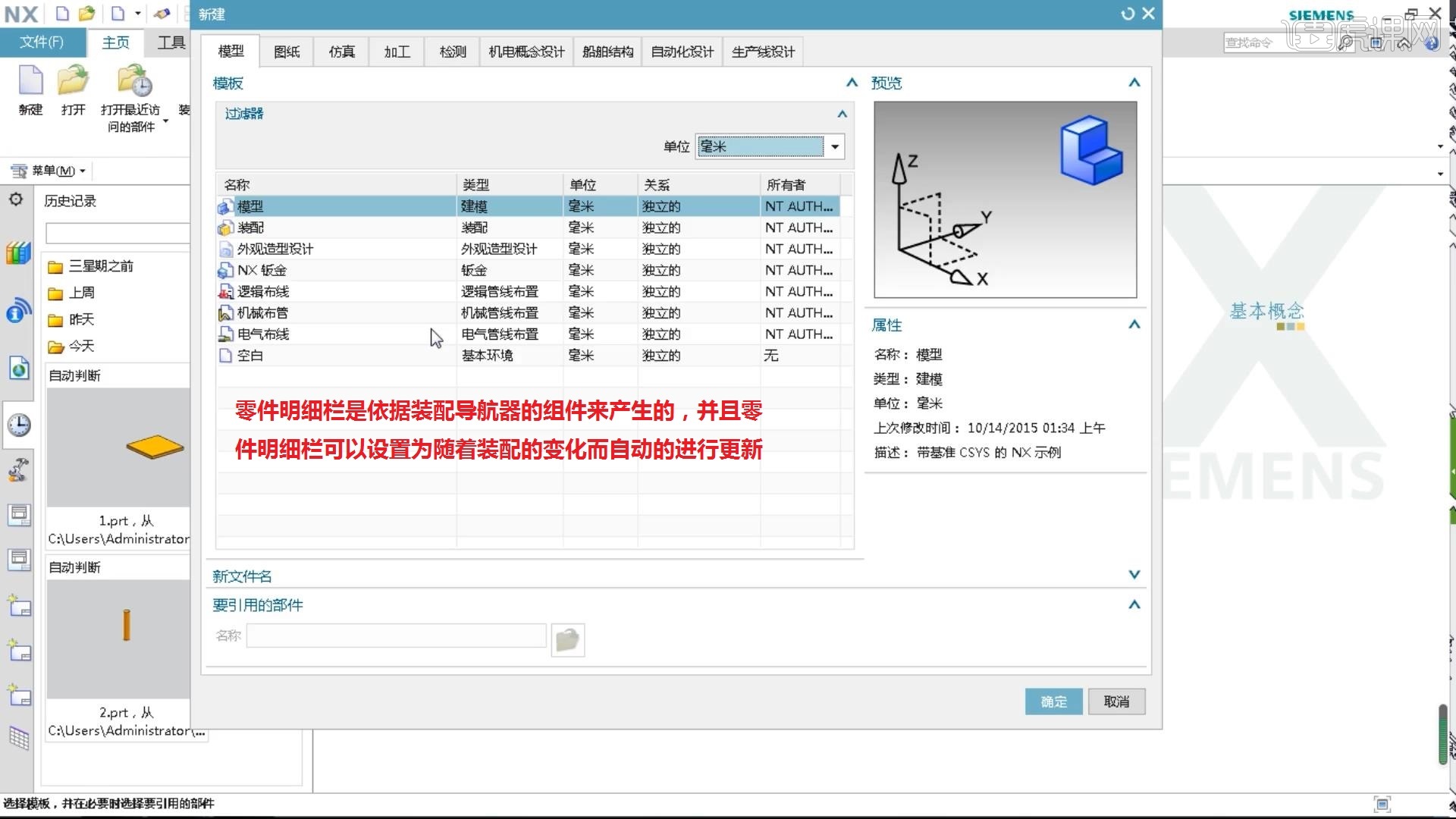
8.加入明细栏需要有一个装配图,装配图至少得创建两个文件来改变其相对位置关系,比如说创建一个图纸定义为长方体,文件保存,给它起一个名字叫diban放在桌面上,再重新新建一个图形,叫做圆柱,圆柱的直径可以系统默认,
指定点,把圆柱放入到圆心的位置上,再把它保存,命名的名称可以叫做yuanzhu。

9.需要将两个模型给它组装到一个装配文件夹里面,重新创建一个空白的文件,先调到装配选项卡,在组件里面有添加,在添加组件的对话框下面有打开,先把底板加进来,圆柱放到底板的上方就可以,在右面有一个组件预览的对话框,
先加载进来的零部件放入到绝对原点的位置上,后面的零部件都会根据前一个零部件来进行定位,也就是通过约束来定位。

10.再加载圆柱,在重复当中有【数量】,在这个数量当中写的是1,选择这个圆柱,所用的引用集是模型,图层的选项是原始的,这个定位就不能选择在绝对原点的位置,需要选择【根据约束】,确定之后会弹出一个装配约束的对话框,
在这里面约束的类型有很多,在这里面【接触】代表面和面贴合,【对齐】是两个面靠近相同的面,自动判断中心或者轴,一般用于孔和轴或者是轴和轴,孔和孔之间的相配合。
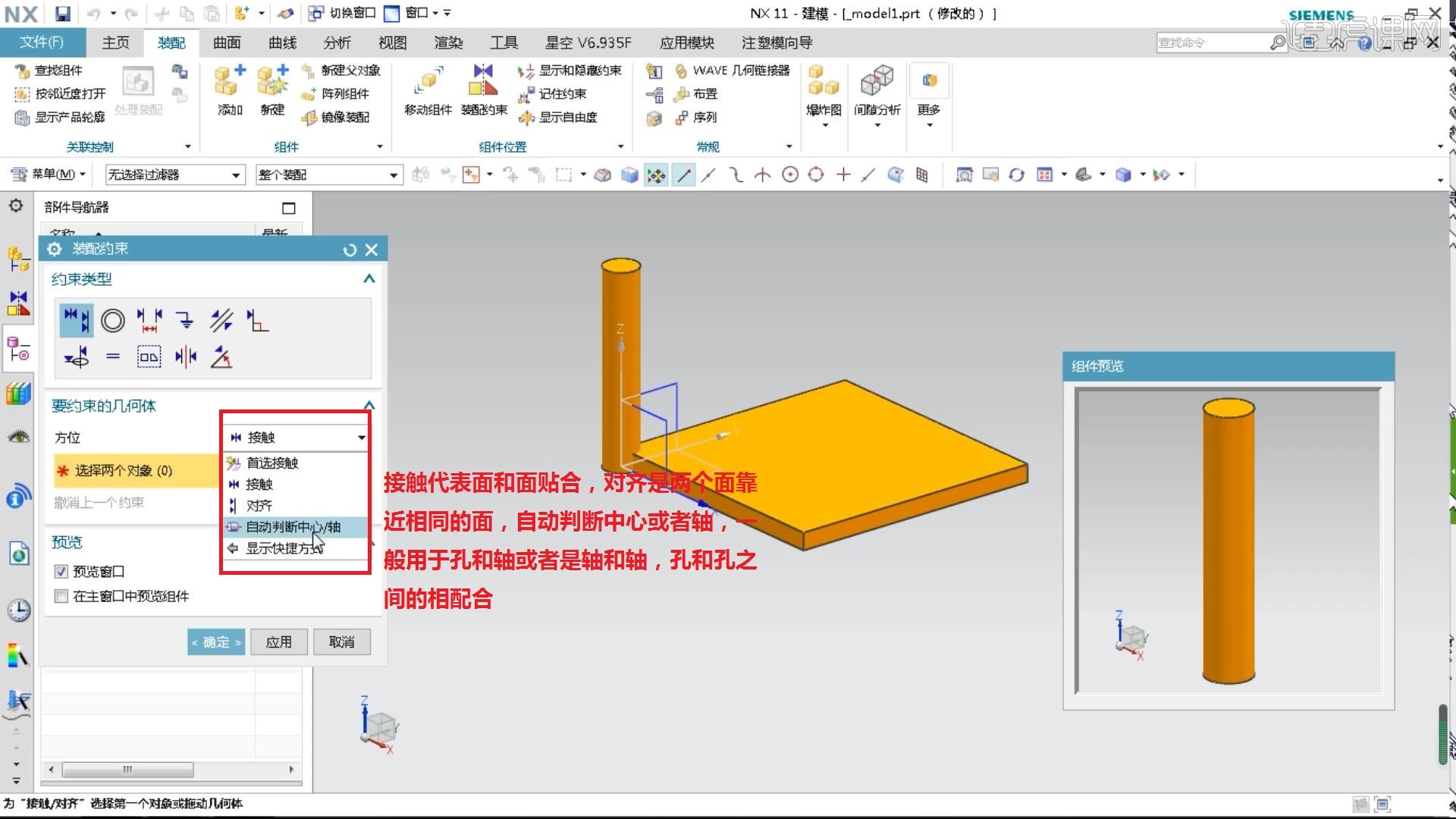
11.选择上表面,此时它在上方就加入了约束,在左侧打开装配导航器,这里面所加载的是所导入进来的零部件的模型,加号当中显示约束,现在需要插入零件的明细,首先切换到应用模块进入制图的工作环境,点击新建图纸,
图纸的大小采用标准尺寸,比例设置为1:1,图纸页名称系统默认,它会自动的生成一个视图的创建向导。
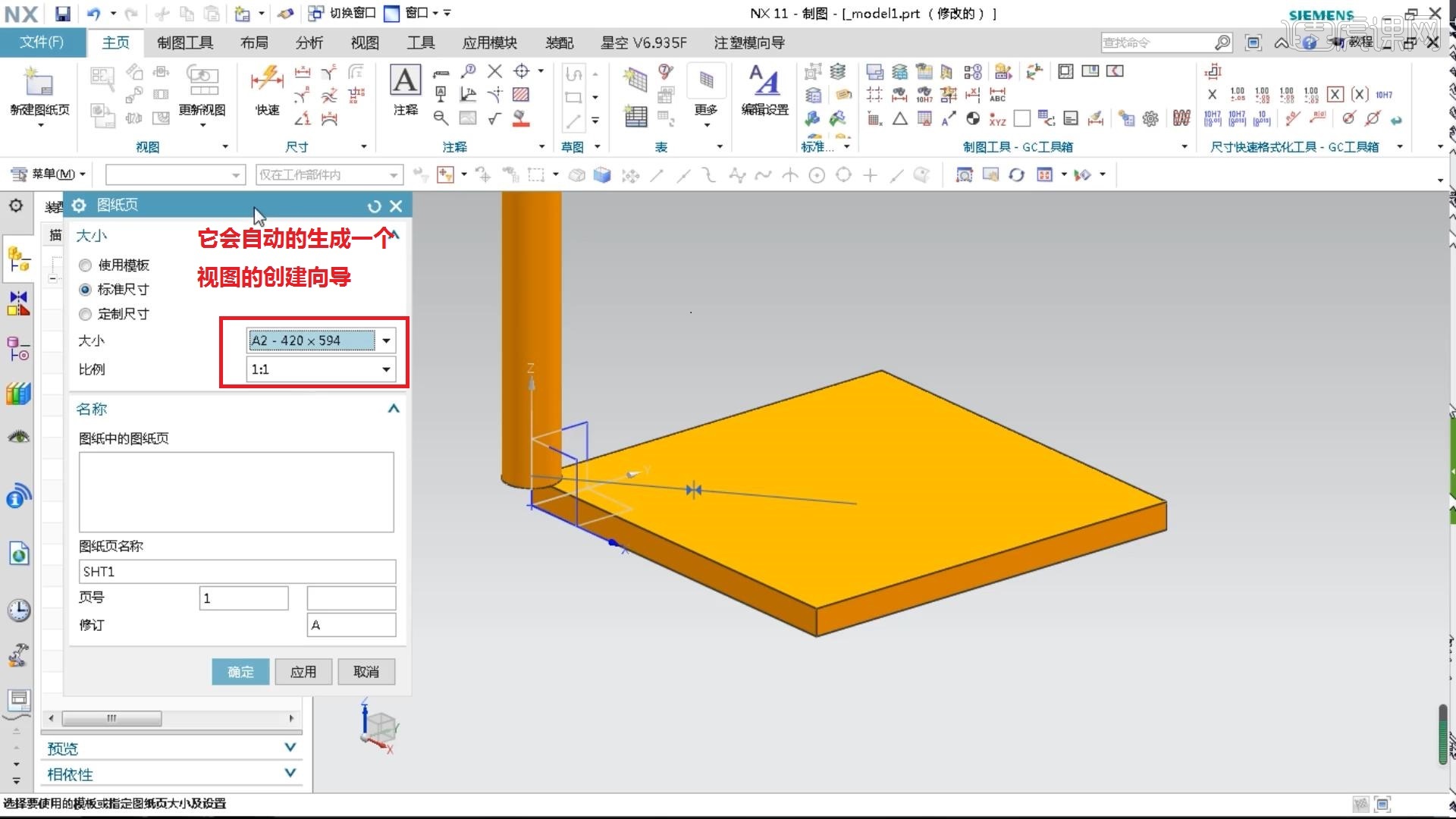
12.可以采用视图创建向导来生成三视图,预览的方式是【着色】,把自动更新需要勾选上,后面需要将一些隐藏线用虚线的形式来显示出来,可以把它改成【虚线】,后面是线型的设置,需要生成主视,俯视,还有左视。
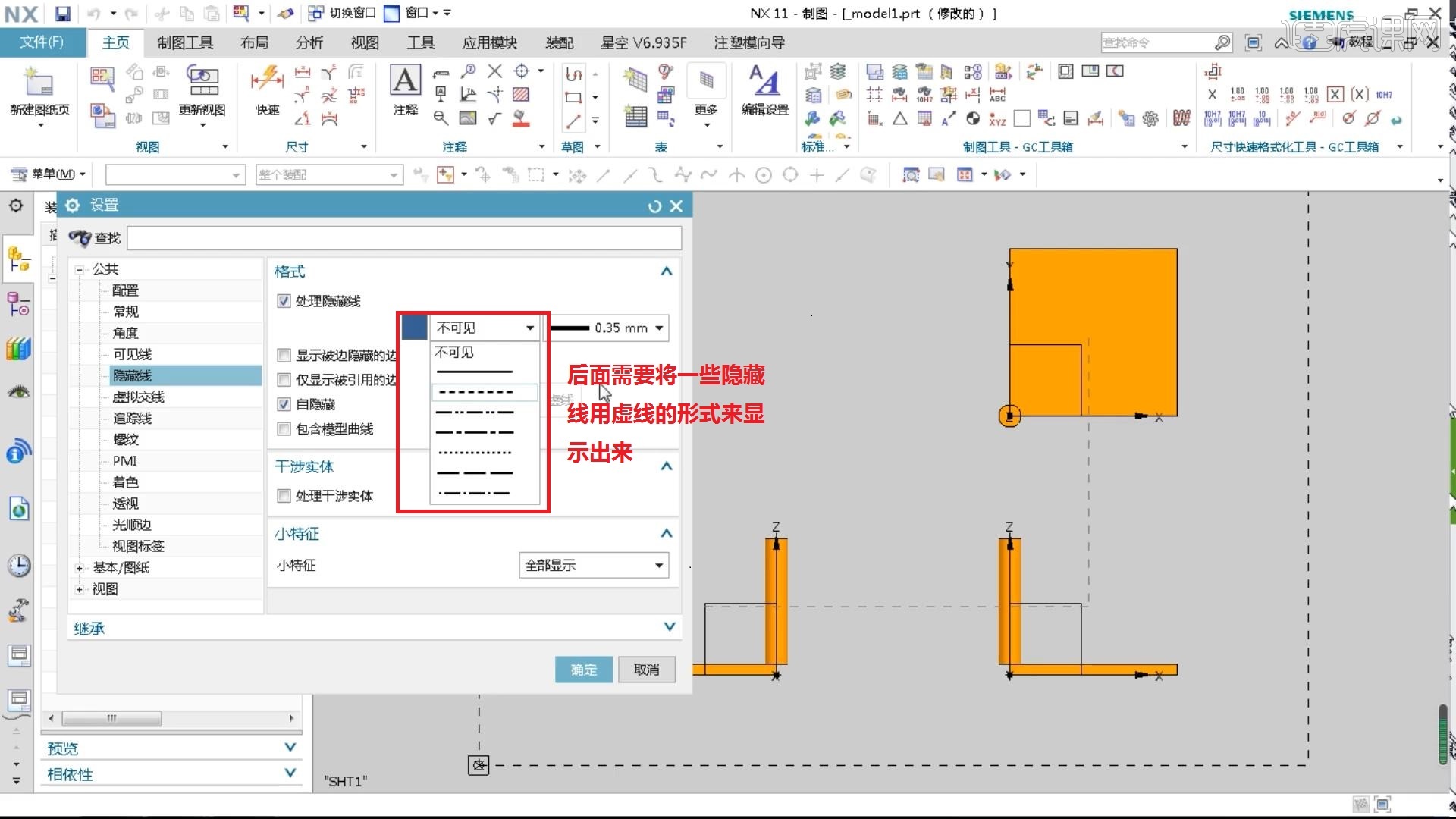
13.下一步开始插入零件的明细,点击菜单-插入,选择表当中的【零件明细表】,放到空白的位置,在左侧找到部件导航器,在这里面来设置图纸导入的视图选项,插入一个零件的明细表之后,选上零件明细表,单击右键,选择【编辑级别】,
左侧有一个主模型,选上的按住取消掉,整体的明细就显示出来了。
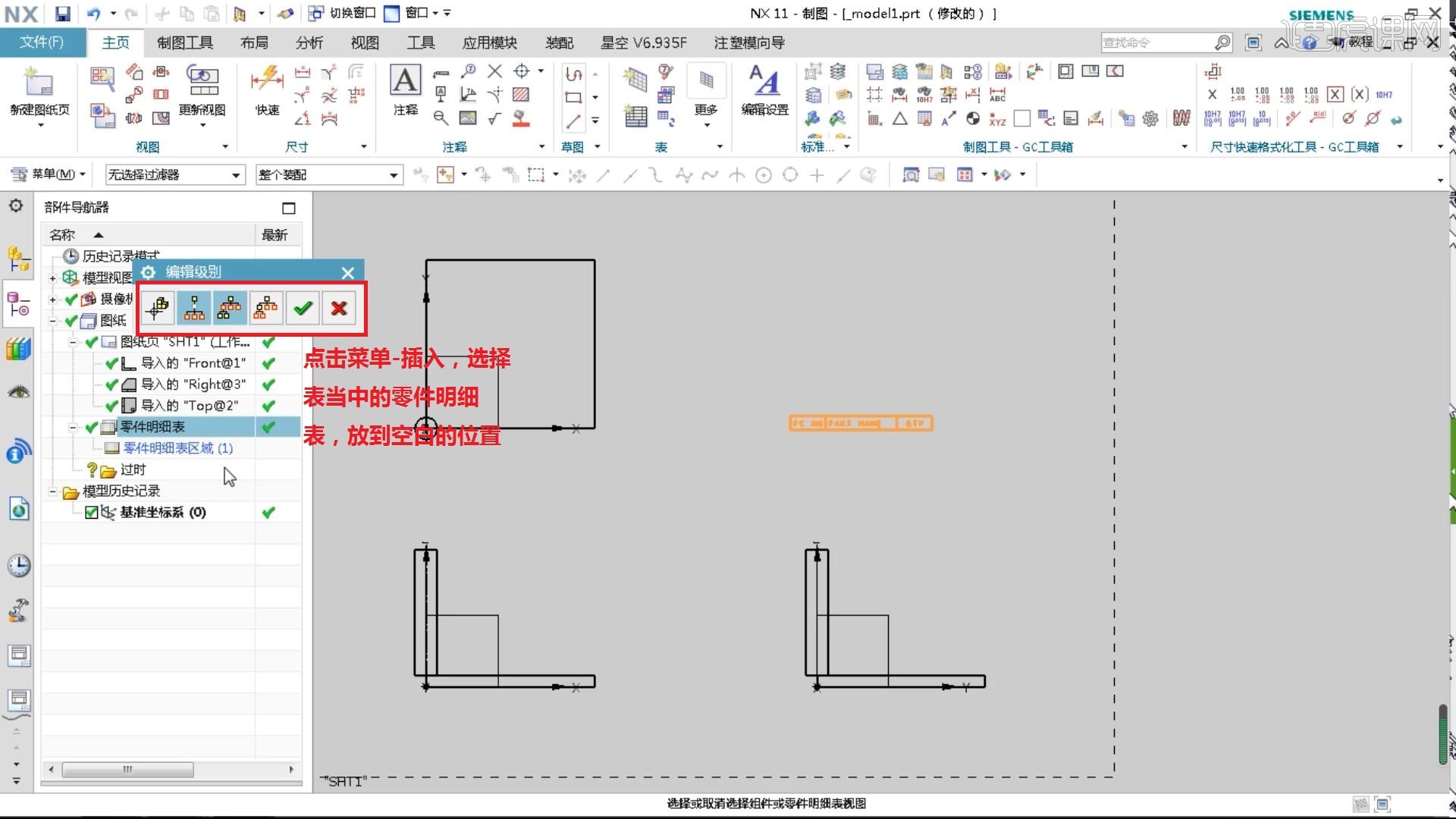
14.零件明细栏当中显示内容是按照级别来划分,系统默认的级别是按照主模型来显示的,刚才所生成的插入进来的零件明细表会弹出一个编辑级别的对话框,单击主模型的按钮,使其处于非选中状态,即取消了主模型的状态,
选上之后进行切换又恢复显示主模型。
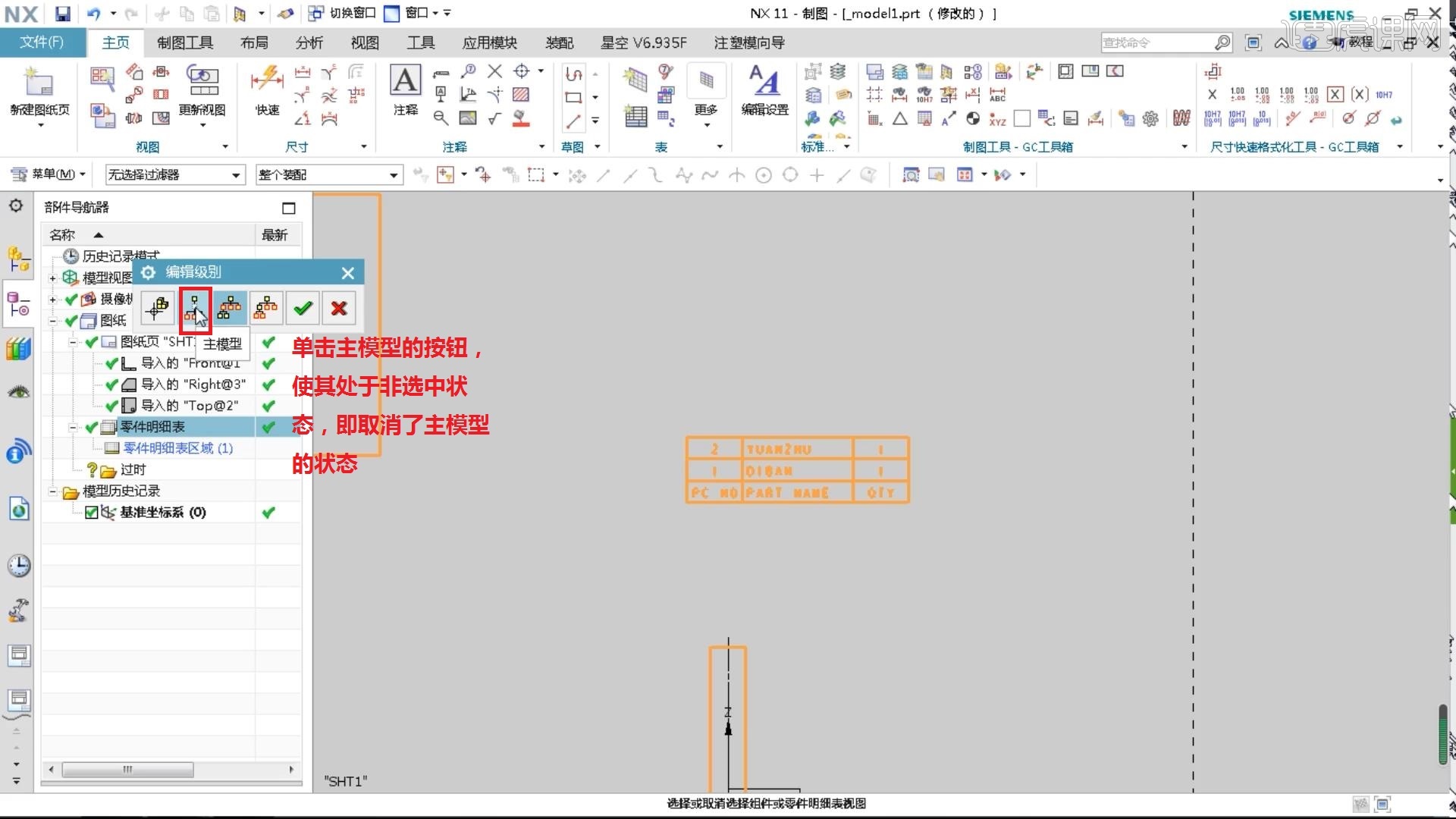
15.第一个叫做选择取消选择子装配,它所代表的是选择取消选择子装配在零件明细栏中的显示,打开该选项,则每个组件都作为子装配进行选择或者是选取,关闭该选项的时候,则是在选择的时候只将单个组件添加到零件明细栏当中,
或者是说在取消选择的时候,只将单个组件从零部件当中来进行移除。
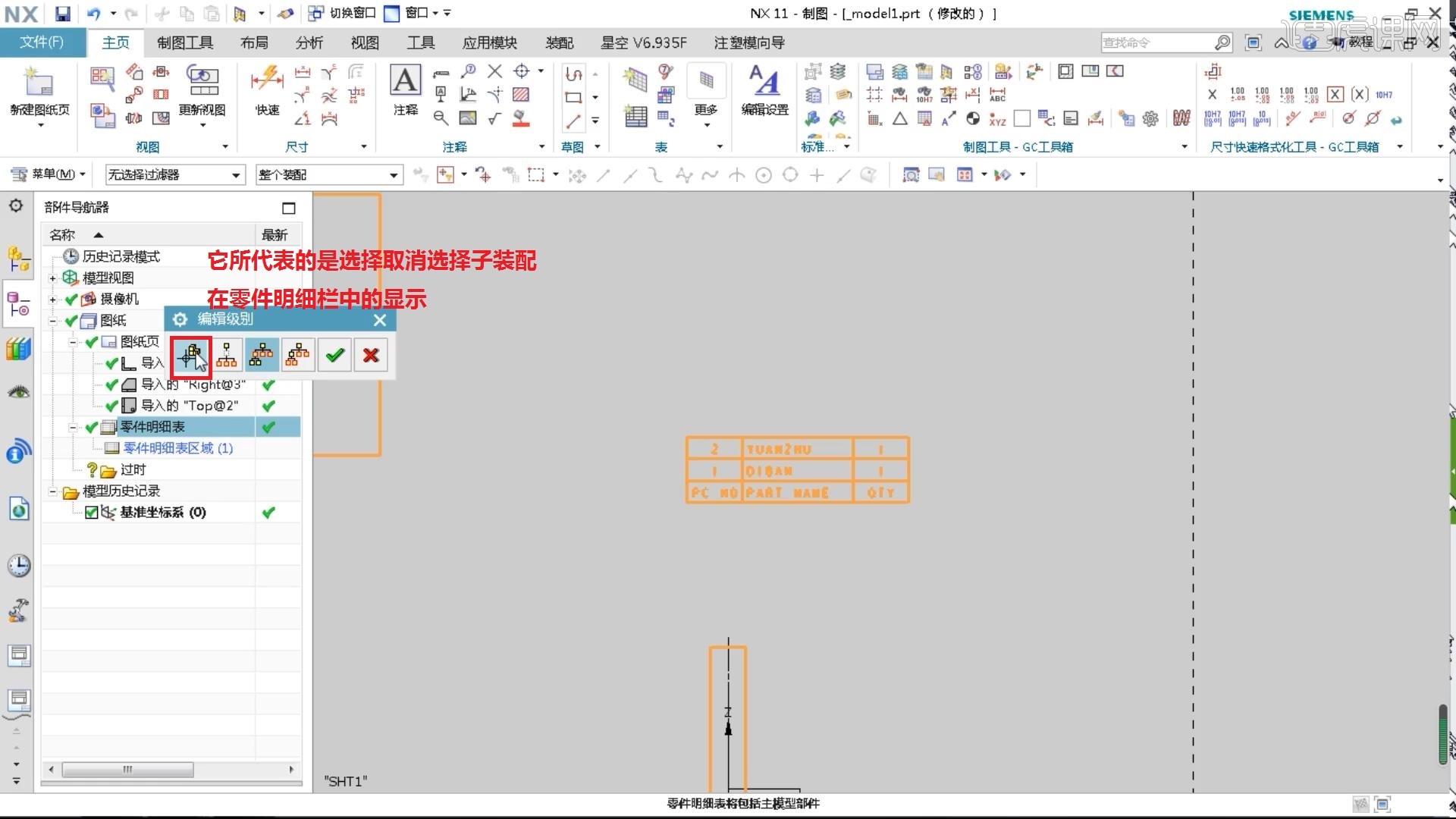
16.第二个叫做主模型,主模型是在主模型装配当中,打开该选项将忽略顶级装配,第三个叫做仅顶级,把这命令打开,允许在零件明细栏中显示部件的顶级组件,第四个叫做仅叶节点,允许在零件明细栏当中显示没有衍生组件的组件,
此时非组件将继续来显示,后面这两个按钮代表确认,也就是确定,后面是取消。
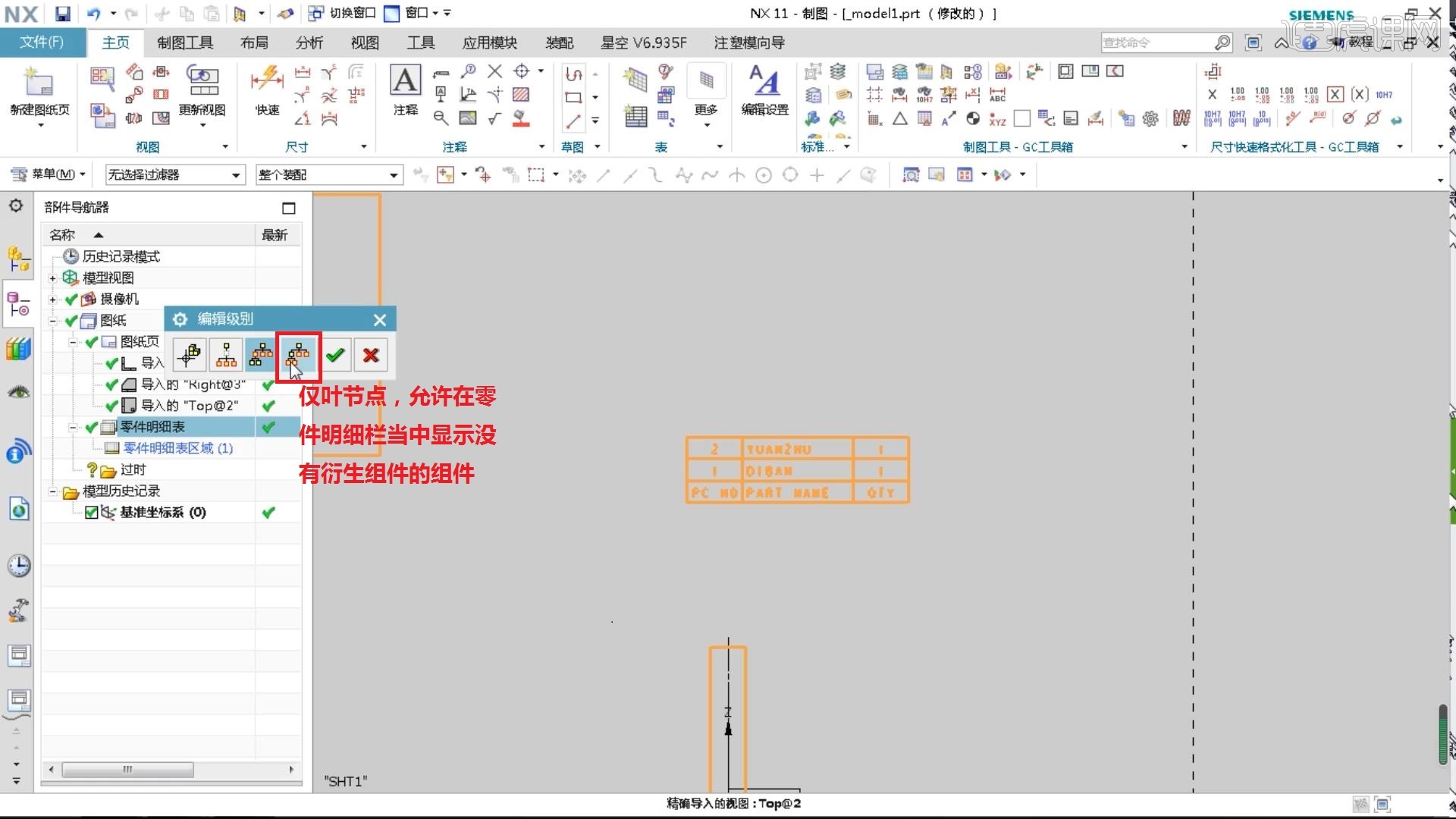
17.当整体的零部件较多的时候,对于明细栏建议是自动生成,而不是说进行表格的插入来进行更改,在这一节当中主要讲到的是该如何的去创建模板,该如何的使用及调用,明细栏该如何设置,如何的去插入,需要设置它的编辑级别。
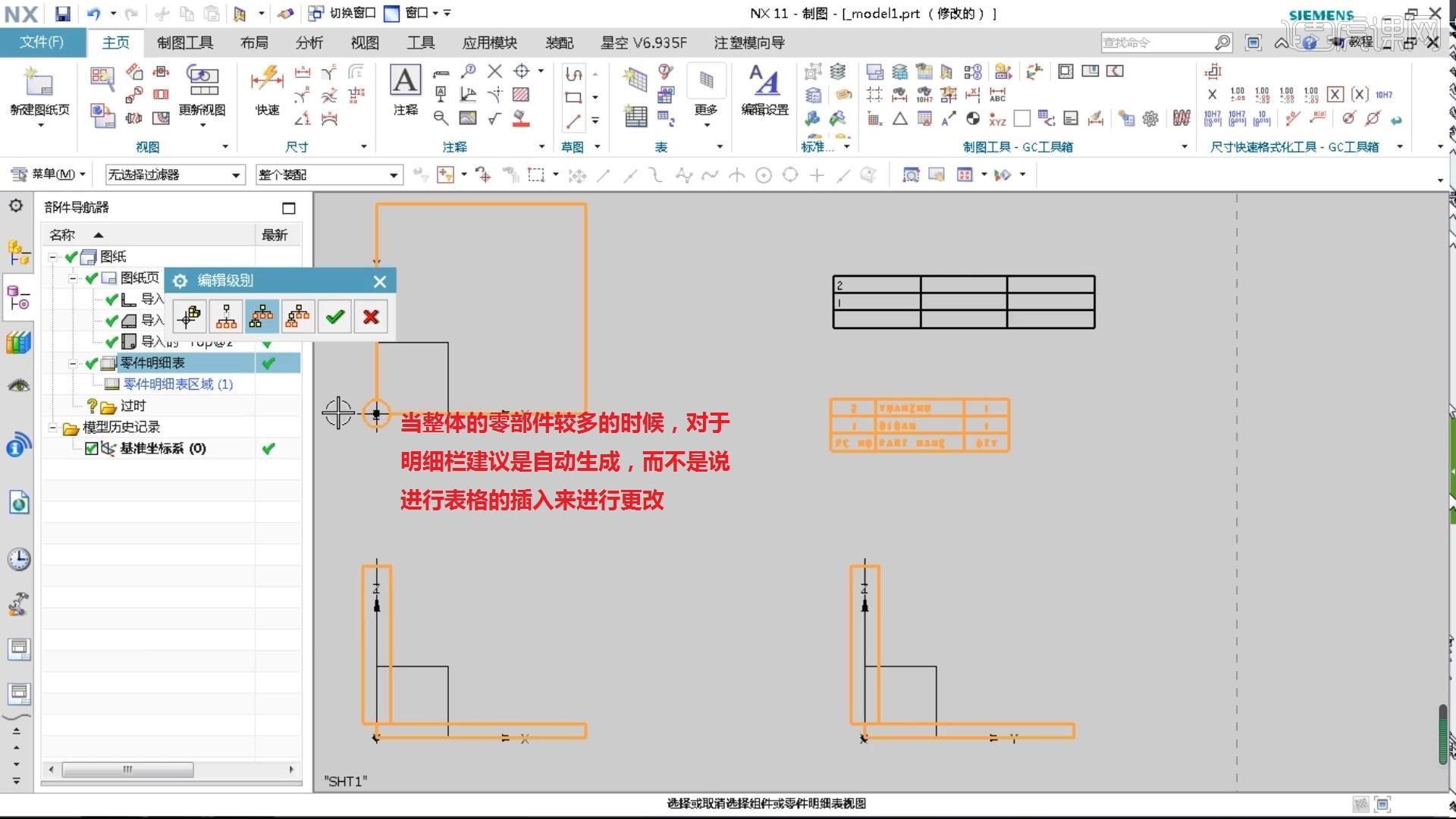
18.这一节当中讲到的两个知识点,课后需要对于这两个知识点进行多加地练习来插入零件明细表,通过本节课内容的讲解,除了一些基本的理论知识之外,还需要对于实际的画图操作和方面的技巧进行多加的练习才可以。
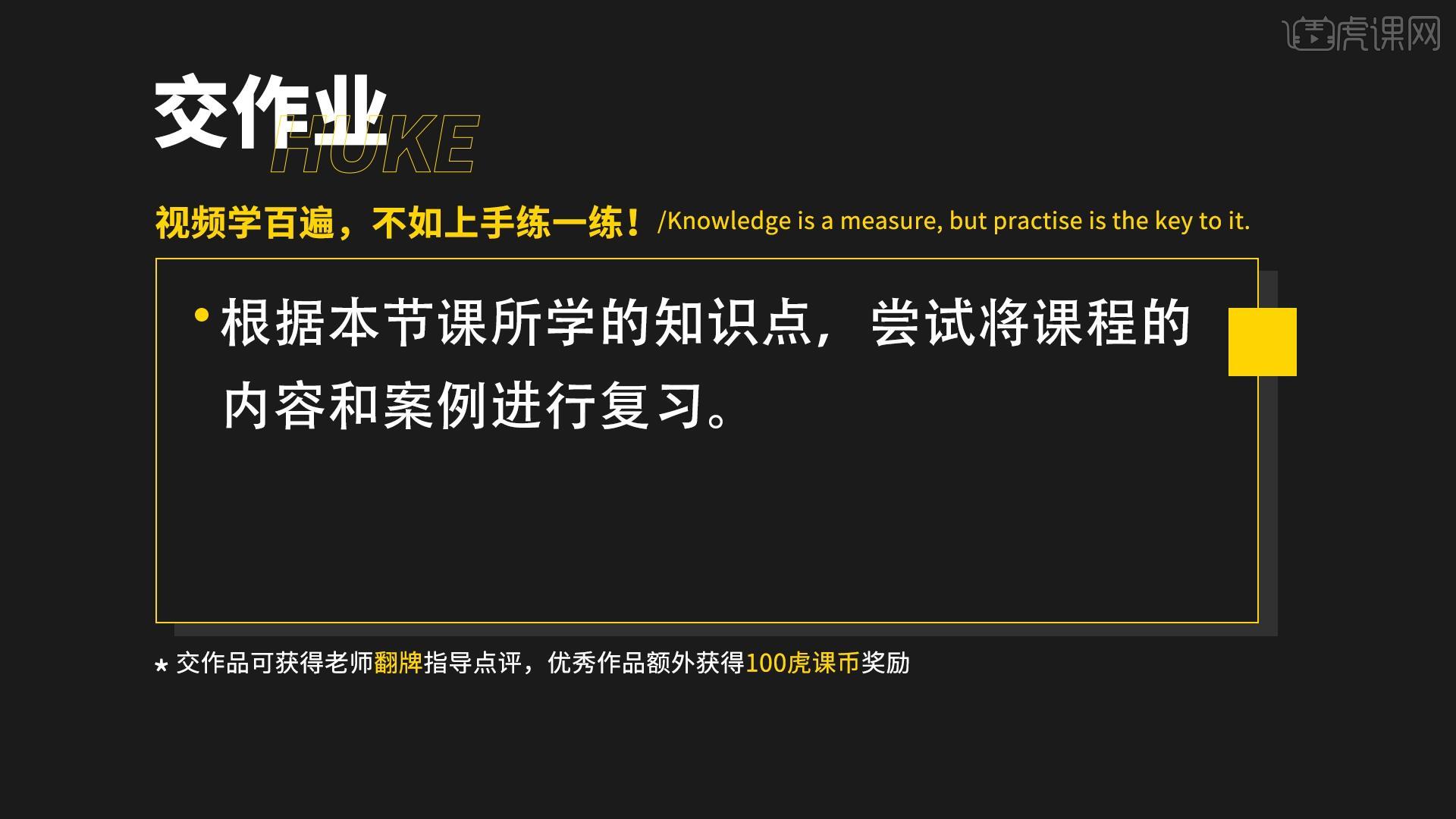
以上就是4-2零部件定制表格模板和自动创建零件明细-UG11机械工程图基础与实战图文教程的全部内容了,你也可以点击下方的视频教程链接查看本节课的视频教程内容,虎课网每天可以免费学一课,千万不要错过哦!













